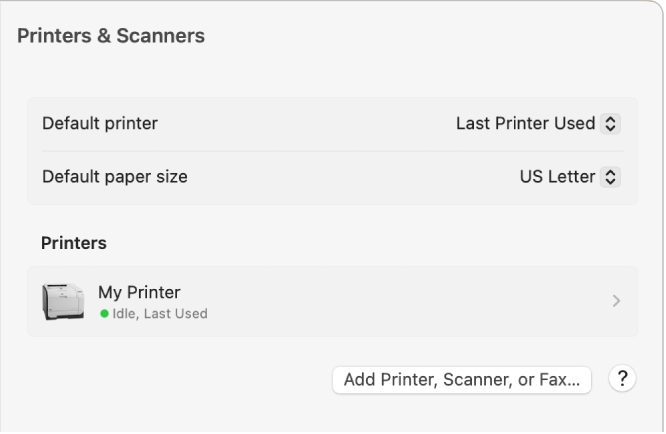Memilih ukuran kertas untuk dokumen Anda yang dicetak di Mac
Anda dapat memilih ukuran kertas agar sesuai dengan ukuran lembar di pencetak Anda dan mengatur ukuran kertas default untuk pencetakan rutin.
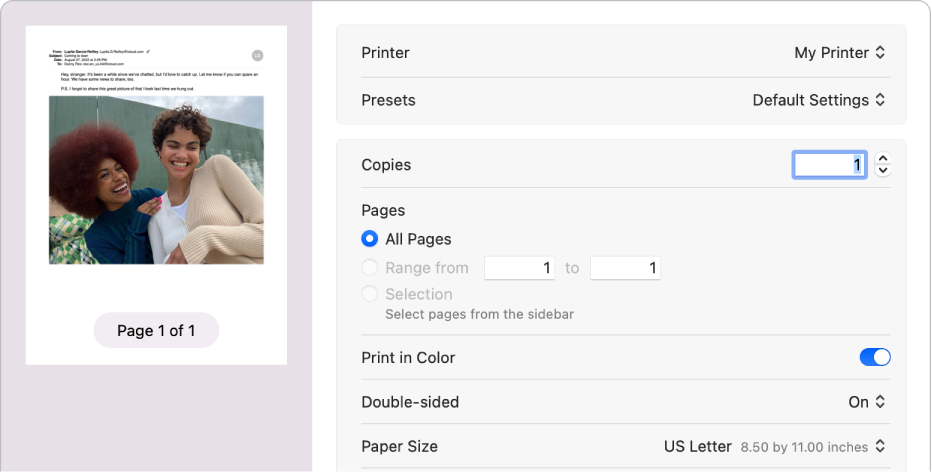
Mengubah ukuran kertas untuk mencetak
Anda dapat menentukan ukuran kertas yang Anda gunakan di pencetak Anda.
Dengan dokumen terbuka di Mac Anda, pilih File > Cetak.
Pilih ukuran kertas dari menu pop-up Ukuran Kertas.
Di app seperti Pages atau Microsoft Word, Anda juga dapat menentukan ukuran halaman untuk dokumen saat Anda mengerjakannya. Saat mencetak, dokumen telah diformat agar sesuai dengan ukuran kertas yang dipilih. Tetapi, Anda dapat memilih untuk mengubah ukuran dokumen agar sesuai dengan kertas pencetak. Lihat Memperkecil atau memperbesar halaman dan gambar agar pas di halaman.
Di kebanyakan app, menu Ukuran Kertas memiliki opsi Kelola Ukuran Khusus. Jika Anda memilih opsi ini, lihat Mencetak di kertas berukuran tidak biasa dengan membuat ukuran halaman khusus.
Mengubah ukuran kertas default untuk yang sering Anda gunakan untuk mencetak
Jika Anda biasanya mencetak dalam ukuran kertas tertentu, Anda dapat mengaturnya sebagai ukuran kertas default, sehingga akan digunakan kapan pun Anda mencetak. (Anda tetap dapat mengubah ukuran kertas di dialog Pencetakan, bila perlu.)
Ukuran default juga digunakan sebagai ukuran halaman setiap kali Anda membuat dokumen baru di app, seperti Pages. Mengganti ukuran default hanya mempengaruhi dokumen baru; ini tidak mengubah dokumen yang telah dibuat sebelumnya.
Di Mac Anda, pilih menu Apple

 di bar samping. (Anda mungkin harus menggulir ke bawah.)
di bar samping. (Anda mungkin harus menggulir ke bawah.)Pilih ukuran kertas dari menu pop-up “Ukuran kertas default” di sebelah kanan.